一、认识python
Python只是⼀个编程语⾔,在⼯作中需要结合其他的⼯具使⽤
Python+seleniumweb⾃动化(功能测试转换为代码)
Python+appium移动端(⼿机端APP)⾃动化
Python+requests接口

1、Python介绍[了解]
作者:吉多·范罗苏姆(GuidovanRossum)⻳叔1989年开始书写,1991年诞⽣
为什么学习Python?
- 简单,易学,免费,开源,适⽤⼈群⼴泛
- 应⽤领域⼴泛(⾃动化测试)
Python的版本
- Python2 (2.x 2.7)
- Python3(主流使⽤的版本, 3.6之后的版本(即⼤于等于3.6))
2、语⾔的分类
- 计算机只认识⼆进制(0和1).
- 编程语⾔是⼈和计算机沟通的语⾔.
- 编程语⾔分类:编译型语⾔,解释型语⾔

3、Python环境配置
python解释器(必须有):将我们书写的Python代码转换为⼆进制,建议版本>=3.6
pycharm(选装):是Python中最好⽤的IDE(集成开发环境)之⼀,是⽤来书写代码运⾏代码,调试代码的...
vscode,idle,记事本...
4、Python解释器的安装
1.双击安装包
2.选择安装⽅式(可以默认安装,可以⾃定义),不要忘了勾选添加path环境变量
path环境变量:将⼀个软件或者程序添加到path环境变量之后,就可以使⽤终端(cmd)在任意路径下使⽤这个软件(如果没有环境变量,只能在安装⽬录使⽤)
Python安装之后,在桌⾯中没有快捷⽅式,也不需要,是在pycharm中使⽤或者在cmd中使⽤
5、pycharm的配置安装
pycharm有两个版本,⼀个是专业版(收费的),⼀个社区版(免费使⽤)
直接双击安装即可,看⻅⼀下界⾯即可
6、路径的选择(建议)
1.可以直接使⽤默认的路径
2.⾃定义路径
- 2.1不建议使⽤中⽂
- 2.2可以在某个盘的根⽬录中创建⼀个⽬录tools,可以将所以学习阶段的环境都安装在tools⽬录
- 2.3Python安装,tools⽬录中创建Python36⽬录,pycharm安装,创建pycharm的⽬录,其他软件的安装,都创建⼀个⽬录
3.严禁安装之后,⾃⼰剪切移动⽬录
7、使⽤pycharm书写代码
pycharm是书写代码的软件,还能运⾏代码,运⾏代码的前提是在pycharm软件中配置了解释器.
pycharm组织代码的⽅式是项⽬(project),简单的理解为⼀个⽬录,⽬录中可以放很多的代码
建议:每天的代码作为⼀个项⽬
每次在创建项⽬的时候,需要保证这个⽬录是⼀个空⽬录
1.双击打开pycharm软件。
2.创建新项⽬

3.配置项⽬的路径和解释器
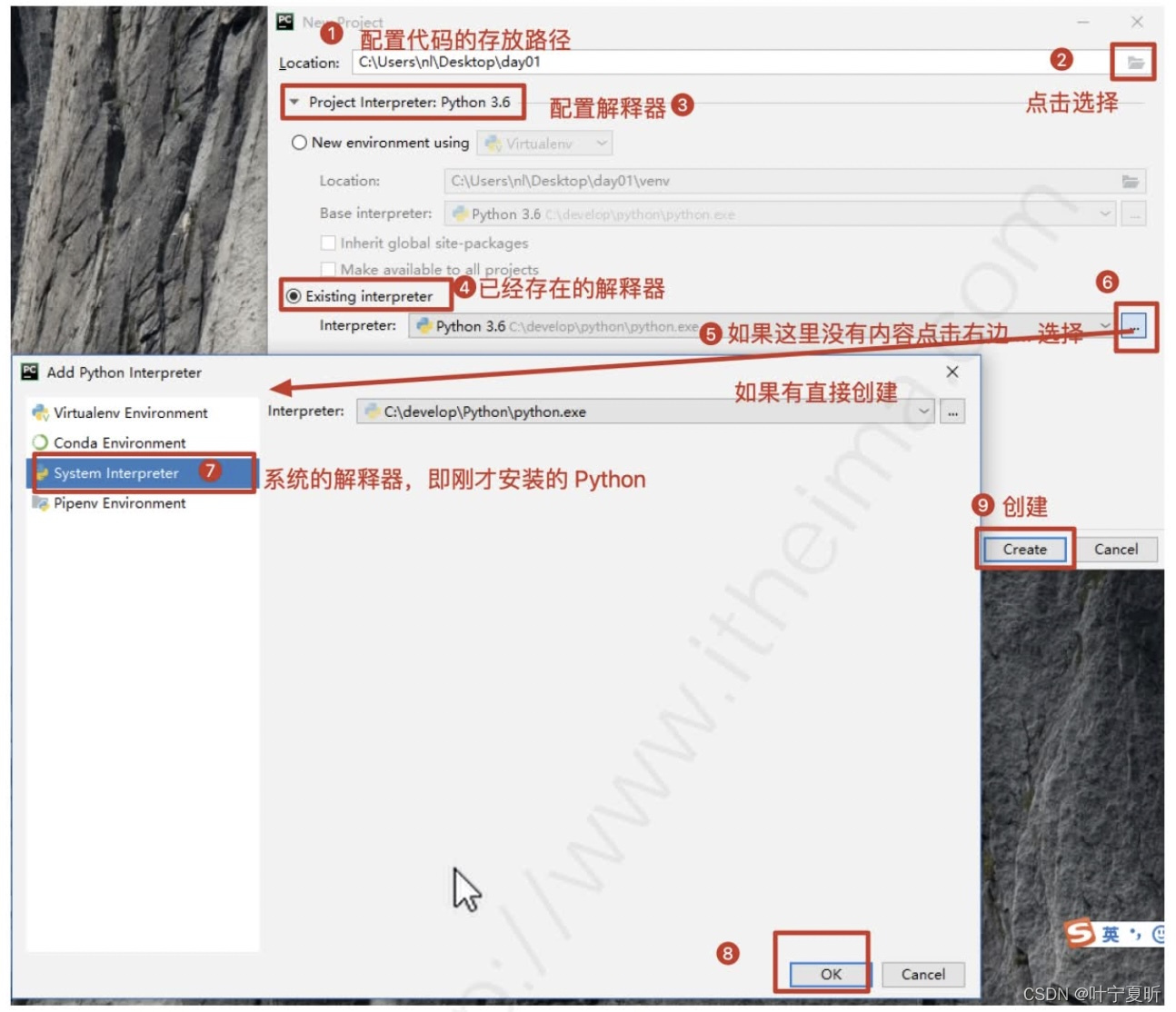
4.创建代码⽂件书写代码
1.将来在⼯作中,代码的⽂件名字不要使⽤中⽂,但⽬前学习阶段,我会使⽤中⽂
2.Python⽂件的后缀是.py
3.代码要顶格书写
4.代码中的标点符号要使⽤英⽂状态的标点

5.运⾏代码⽂件
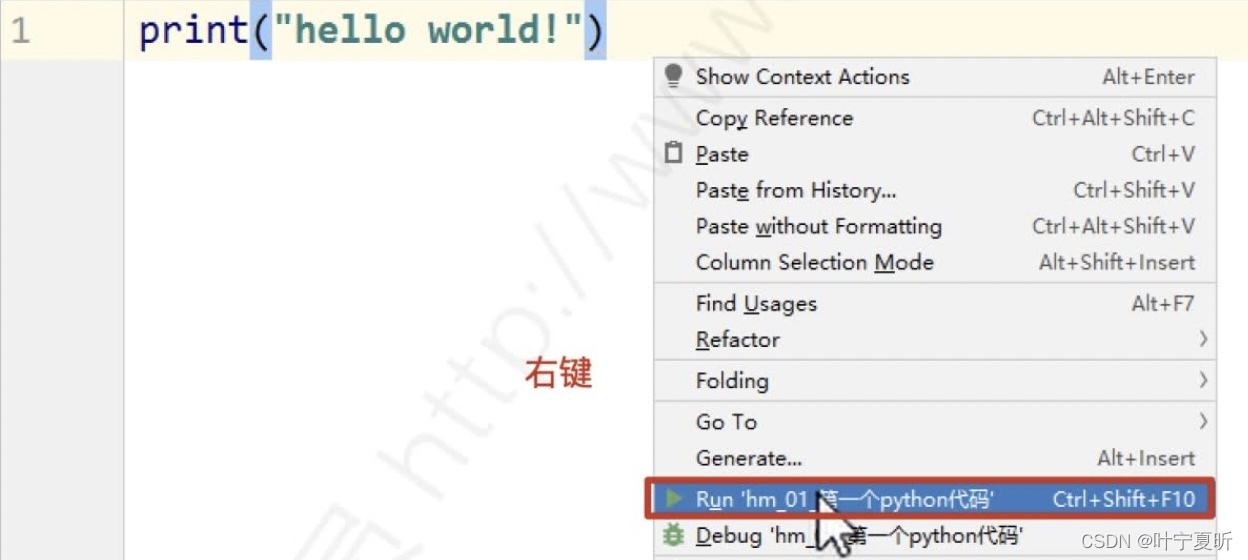
6.查看运⾏结果

8、pycharm常⻅的设置
- 设置背景⾊
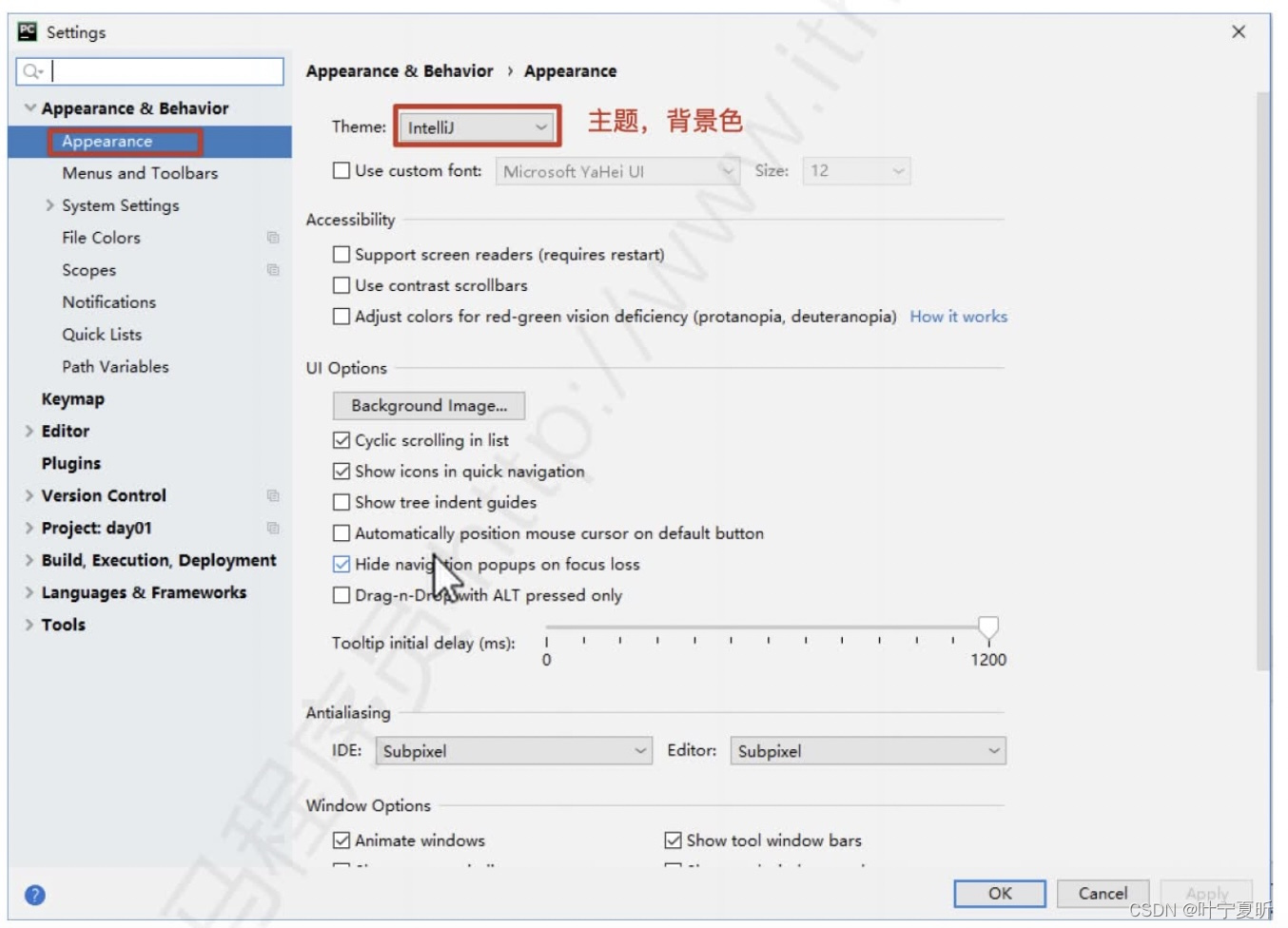
- 设置代码的字体和⼤⼩
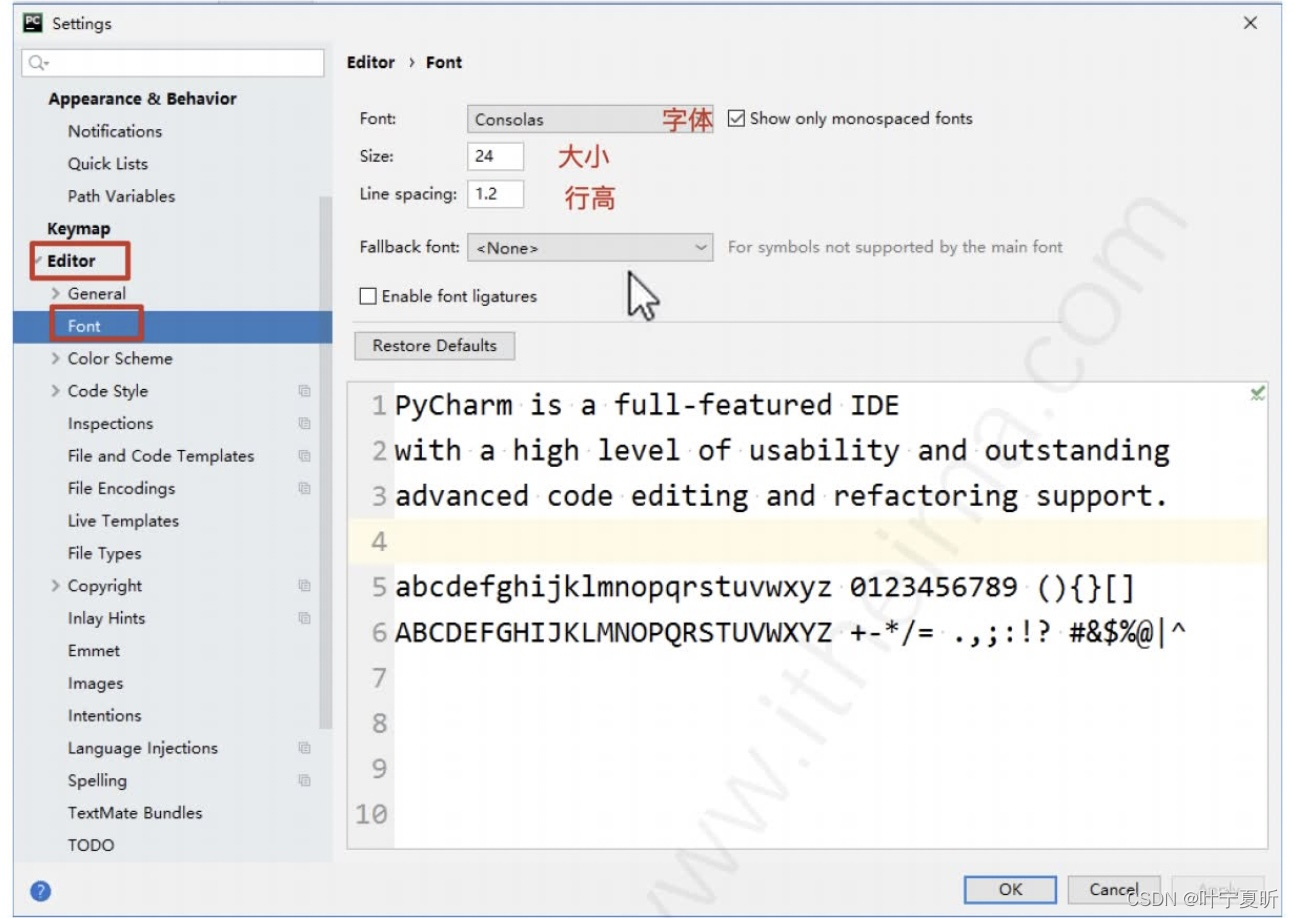
- 右键菜单的使⽤
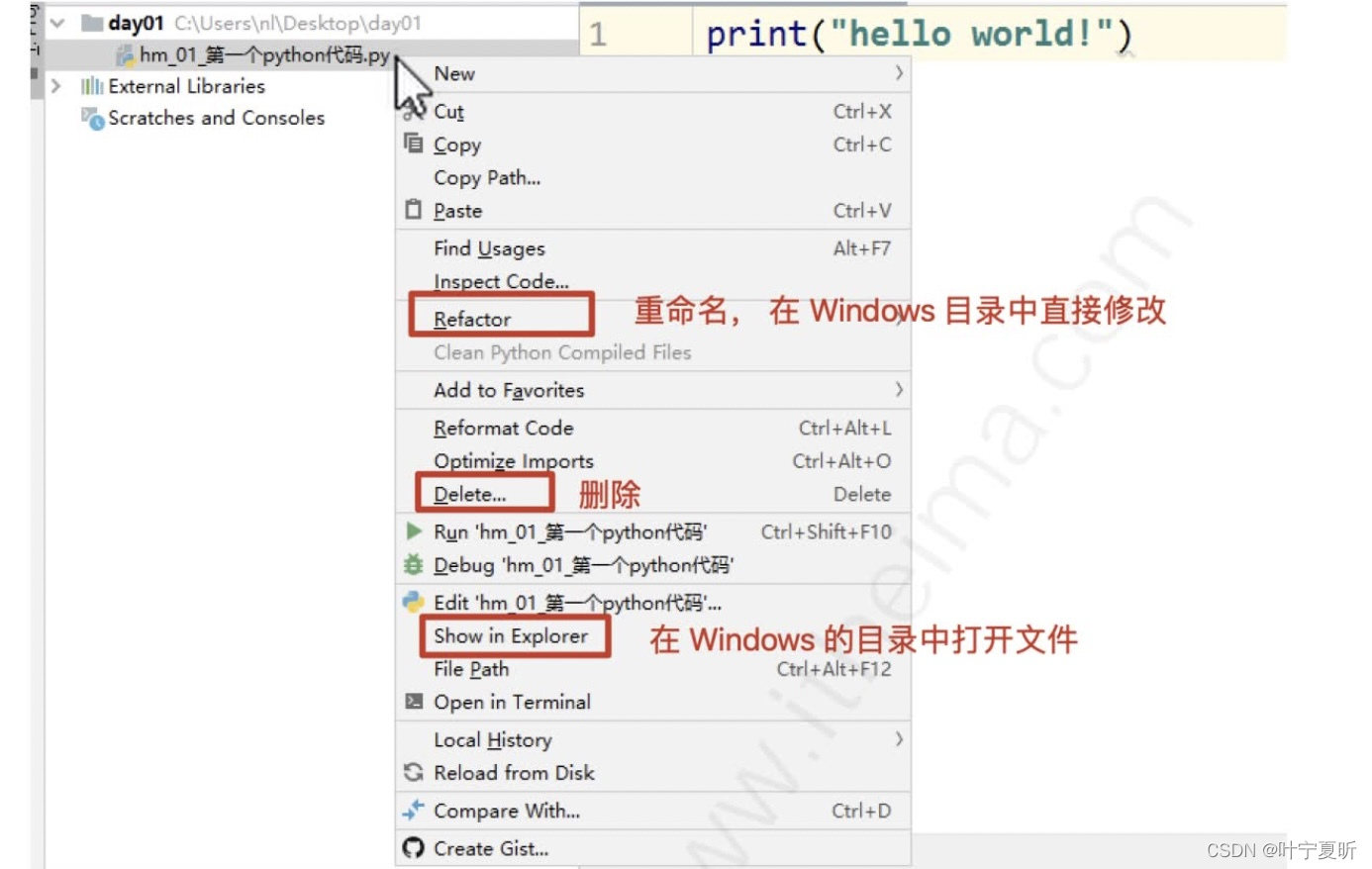
- 设置解释器
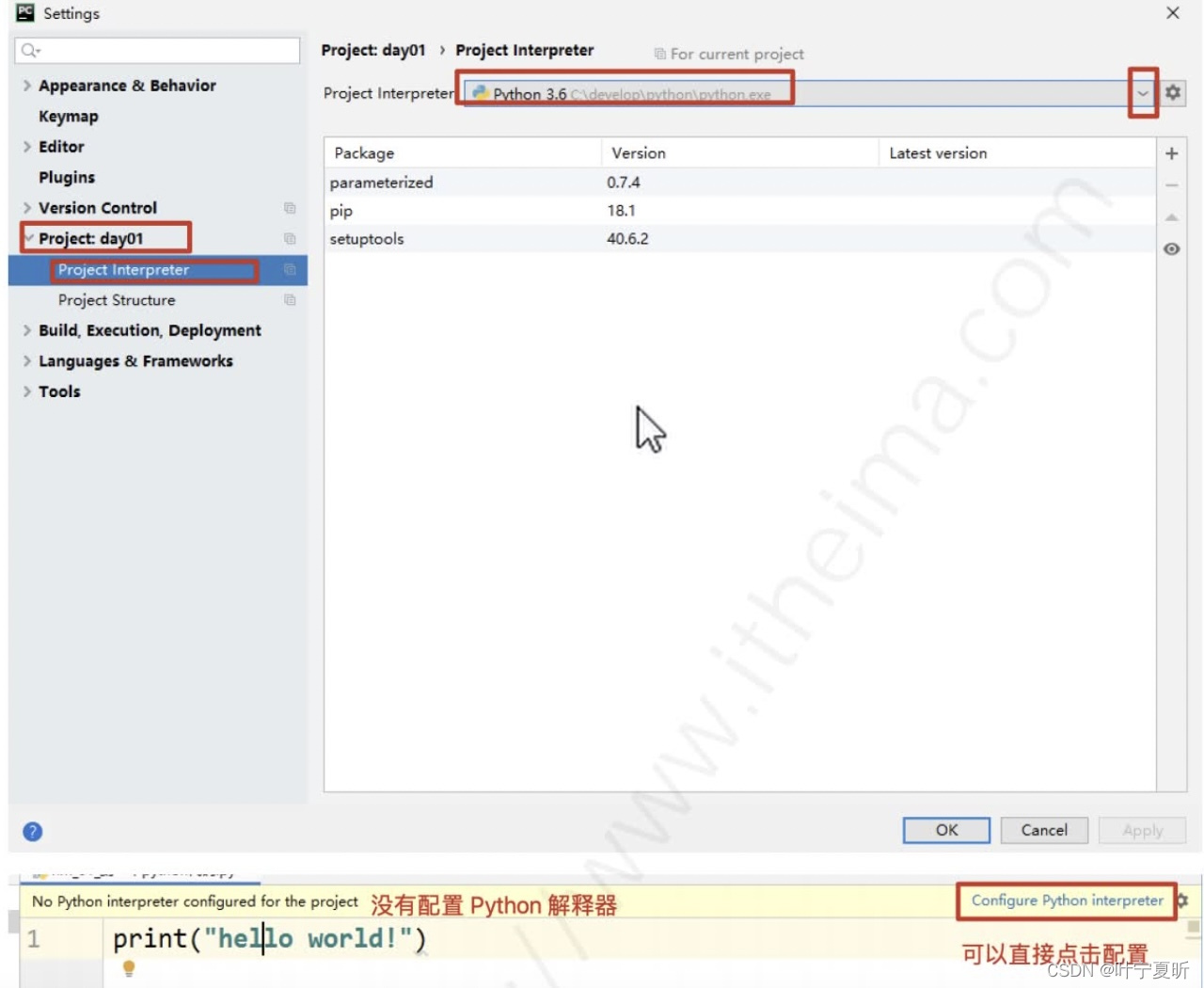
 二、print函数的简单使⽤
二、print函数的简单使⽤
print("hello world!")
print()是Python中⾃带的函数,作⽤在控制台中输出括号中的内容
后续看到这个函数就是输出打印数据的,或者想要在控制台中显示某个内容,就要使⽤print()函数
print()主要在学习阶段使⽤,便于我们确认结果的正确性在实际⼯作的代码中,基本不会使⽤print,会使⽤其他的内容代替(⽇志模块)
print()函数中是什么内容,就会显示什么内容,⾥边的⽂字信息可以使⽤单引号,也可以使⽤ 双引号
1、注释:
1.注释是对代码解释说明的⽂字,不会执⾏,可以增加代码的可读性
2.Python中的注释分为两种,单⾏注释和多⾏注释
- 单⾏注释
使⽤井号空格进⾏注释(单独⼀个#也可以)
快捷键Ctrl(cmd)/
1.可以选中多⾏,使⽤快捷键
2.如果代码已经添加注释,再次使⽤快捷键,会取消注释
- 多行注释:
多⾏注释中的内容可以换⾏书写
多⾏注释可以使⽤3对双引号或者3对单引号,被三对引号包括的内容就是注释的内容
三对引号的注释,⼀般写在⽂件的最开始部分,或者⽂档注释处(函数)
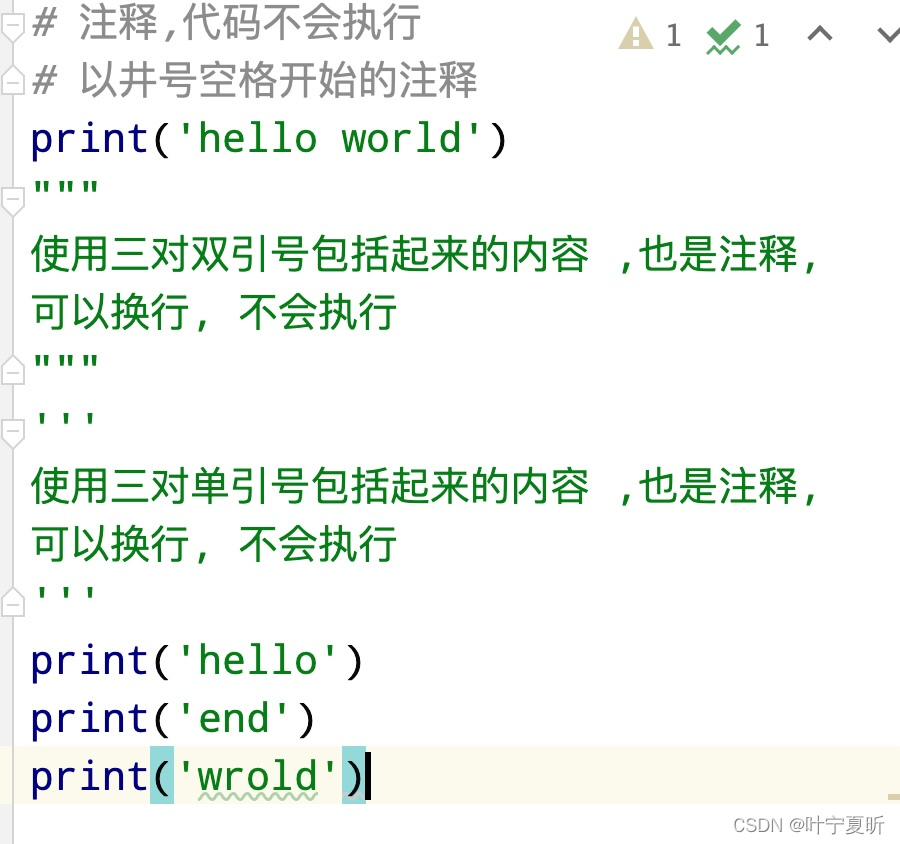
2、Python代码中三种波浪线和PEP8
- 红色
红⾊波浪线是代码的错误,必须处理,代码才能执⾏
注意:在后续课程中,某些代码没有写完,也会出现红⾊波浪线
- 灰色
灰⾊波浪线,不会影响代码的正常执⾏,基本上所有的灰⾊波浪线都是PEP8造成的
PEP8:是Python代码的书写规范,如果不按照这个规范书写,会给灰⾊波浪线提示,建议代码的书写按照PEP8的规范书写
1.可以书写代码的时候注意PEP8的代码规范
2.可以在书写完成之后,使⽤快捷键CtrlAltL来按照PEP8的规范⾃动格式化代码
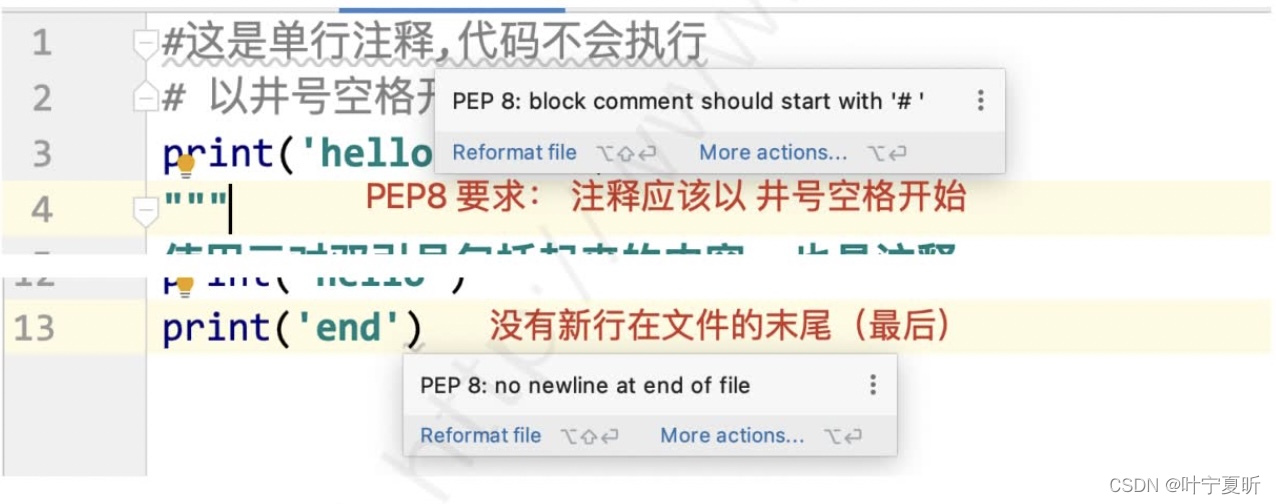
- 绿色
绿⾊波浪线,不影响代码的正常执⾏,在引号中,认为你书写的内容不是⼀个单词,就会给你绿⾊提示
3、在cmd终端中运⾏Python代码

4、变量
变量作⽤:是⽤来存储数据的(在程序代码中出现的数据,想要保存下来使⽤,就必须使⽤变量),如:测试数据,⽤户名,密码,验证码
变量注意事项:变量必须先定义(保存数据)后使⽤(取出数据).
- 定义变量:
变量名=数据值#可以理解为是将数据值保存到变量中
#⽐如:name = '张三' #定义⼀个变量name,存储的数据值是张三
- 使用变量:
变量定义之后,想要是使⽤变量中的数据,直接使⽤变量名即可
#使⽤变量获取数据,打印print(name)
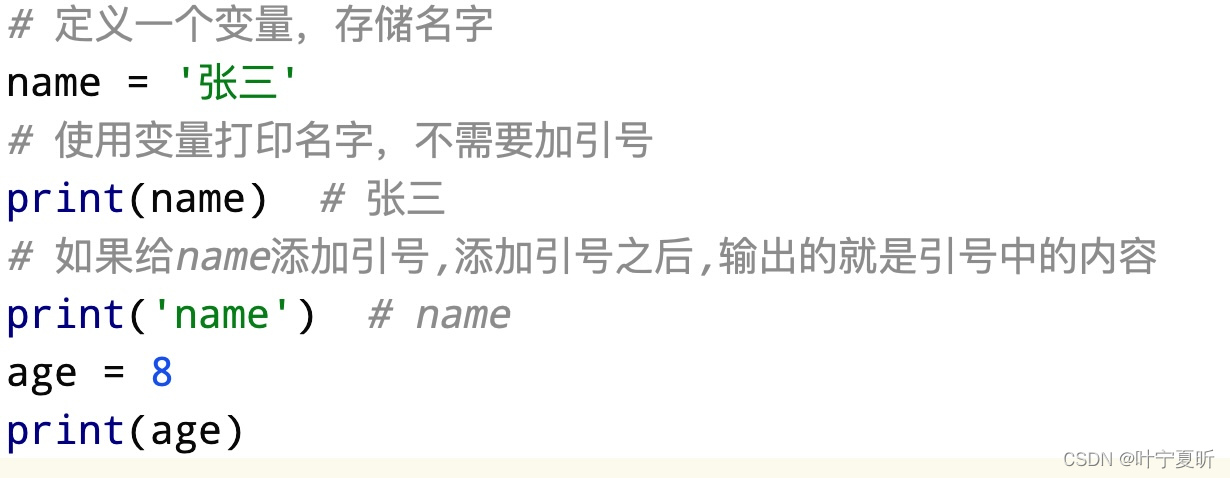
5、变量名的命名规范
起名字的规范,标识符的规则
1.必须由字⺟数字和下划线组成,并且不能以数字开头
2.不能使⽤Python中的关键字作为变量名
关键字:Python⾃带的已经使⽤的标识符,具有特殊的作⽤
3.区分⼤⼩写
4.建议性的命名驼峰命名法
- ⼤驼峰:每个单词的⾸字⺟⼤写MyName
- ⼩驼峰:第⼀个单词的⾸字⺟⼩写,其余单词的⾸字⺟⼤写myName
- 下划线连接法:每个单词之间使⽤下划线连接my_name
Python中的变量的定义使⽤的是下划线连接
- ⻅名知意
name姓名age年龄height身⾼
6、数据类型
将⽣活常⻅的数据划分为不同的类型,因为不同的类型可以进⾏的操作是不⼀样的,数字需要加减乘除,⽂字不需要
数字类型
整型(int) ,就是整数,即不带⼩数点的数
浮点型(float),就是⼩数
布尔类型(bool),只有两个值
- 真True,1
- 假False0,⾮0即真
True和False都是Python中的关键字,注意⼤⼩写,不要写错了
复数类型3 + 4i,不会⽤的
⾮数字类型
字符串: (str)使⽤引号引起来的就是字符串
列表(list)[1, 2, 3, 4]
元组(tuple)(1, 2, 4, 4)
字典(dict){'name':'⼩明','age':18}
type()函数
可以获取变量的数据类型type(变量)
想要将这个变量的类型在控制台显示,需要使⽤print输出print(type(变量))
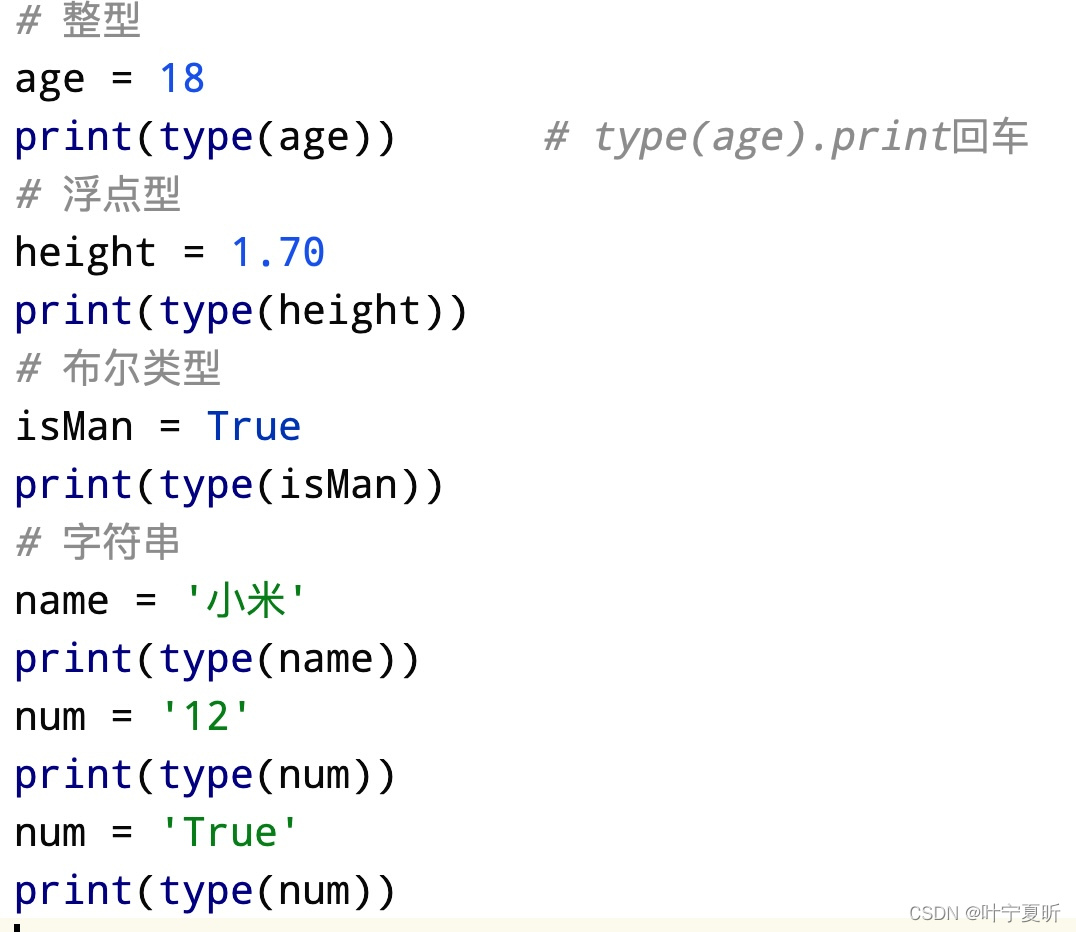
7、类型转换:
根据代码的需要,将⼀种数据类型转换另⼀种数据类型(将input输⼊得到的数字转换为整型)
语法:
变量=要转换为的类型(原数据)
1.数据原来是什么类型
2.你要转换为什么类型
注意点:数据类型转换,不会改变原来的数据的类型,会⽣成⼀个新的数据类型
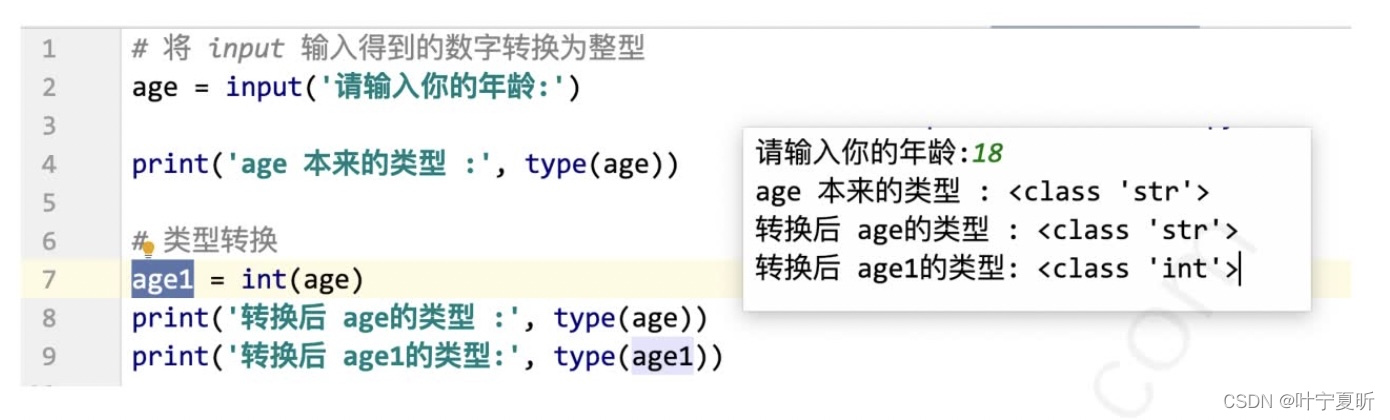
- int():将其他类型转换为int类型
1.可以将float类型的数字转换为整型
2.可以将整数类型的字符串转换为整型 3 123
- float():将其他类型转换为浮点型
1.可以将int类型转换为浮点型float(3)---> 3.0
2.可以将数字类型的字符串(整数类型和⼩数类型)转换为浮点型
- str():将其他类型转换为字符串类型
任何类型都可以使⽤str()将其转换为字符串,⼀般都是直接加上引号
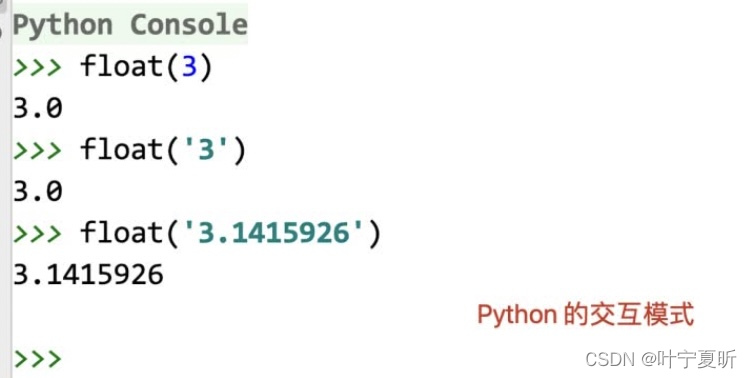
8、输入:
获取⽤户使⽤键盘录⼊的内容
使⽤的函数是input()
变量=input('提示的信息')
1.代码从上到下执⾏,遇到input函数之后,会暂停执⾏,等待⽤户的输⼊,r如果不输⼊会⼀直等待
2.在输⼊的过程中,遇到回⻋,代表本次输⼊结束
3.会将你输⼊的内容保存到等号左边的变量中,并且变量的数据类型⼀定是str
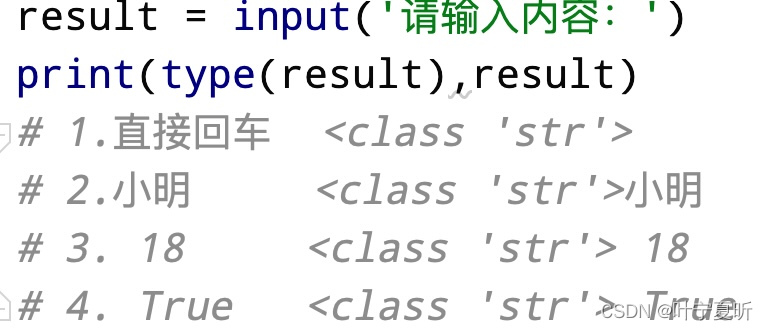
9、输出:
输出使⽤的函数是print()函数,
作⽤:将程序中的数据或者结果打印到控制台(屏幕)
print('hello world')
name='⼩明'
print(name)
age=18
print(name,age)#可以使⽤逗号输出多个内容 10、格式化输出:
在字符串中指定的位置,输出变量中存储的值.
1.在需要使⽤变量的地⽅,使⽤特殊符号占位
2.使⽤变量填充占位的数据
- %格式化输出占位符号
%d占位,填充整型数据 digit
%f占位.填充浮点型数据 float
%s占位,填充字符串数据 string
补充:其实%s的占位符,可以填充任意类型的数据
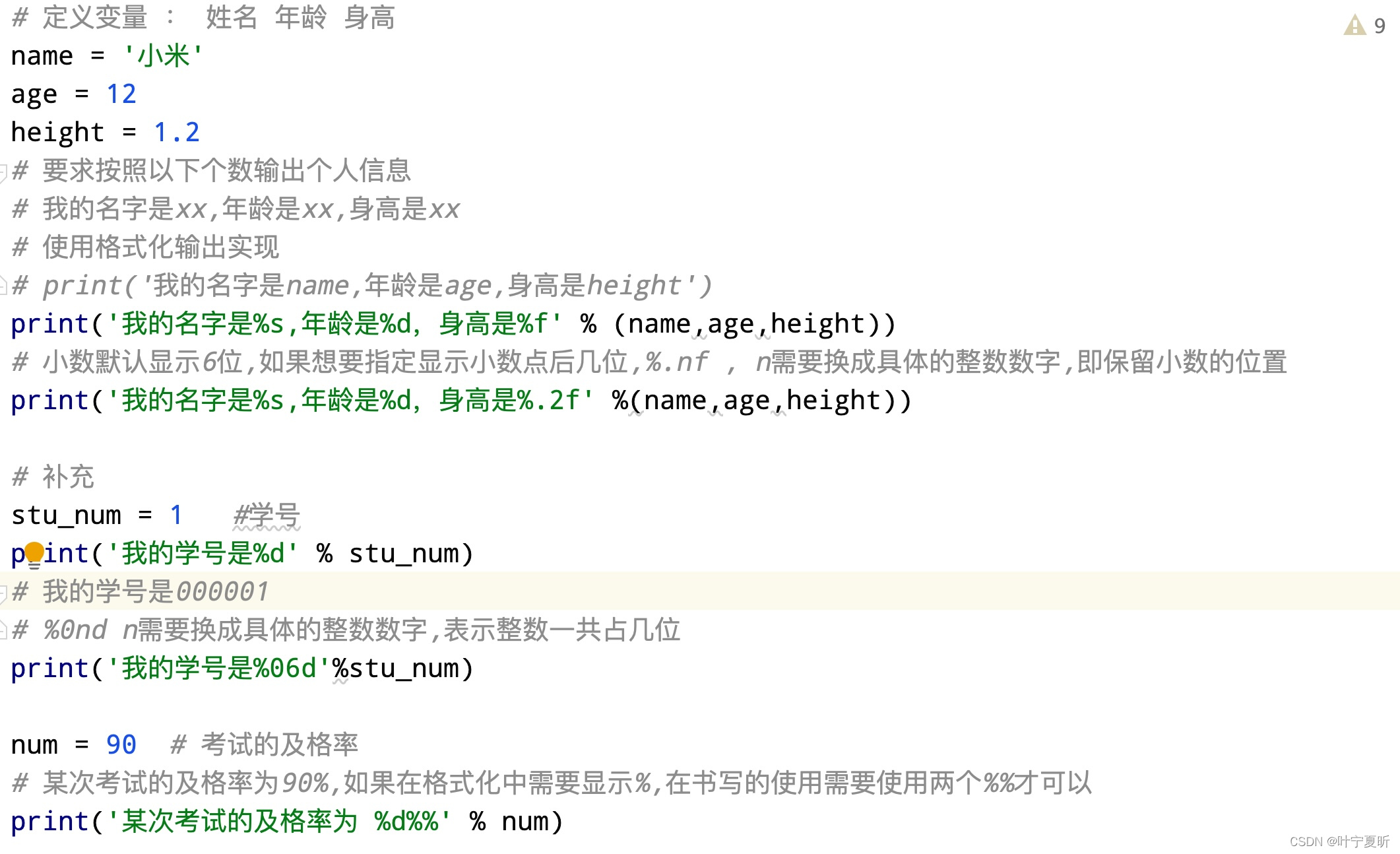
- F-string( f字符串的格式化⽅法)
f-string格式化的⽅法,想要使⽤,Python的版本>=3.6
1.需要在字符串的前边加上f" "或者F" "
2.占位符号统⼀变为{}
3.需要填充的变量写在{}中

11、快捷键(⼩操作)
添加引号括号:可以直接选中要添加引号或者括号的内容,书写即可
撤销:Ctrl+Z
删除⼀⾏:Ctrl+x
复制粘贴⼀⾏:Ctrl+d
快速在代码下⽅,新建⼀⾏:shift+回⻋
12、运算符
算术运算符
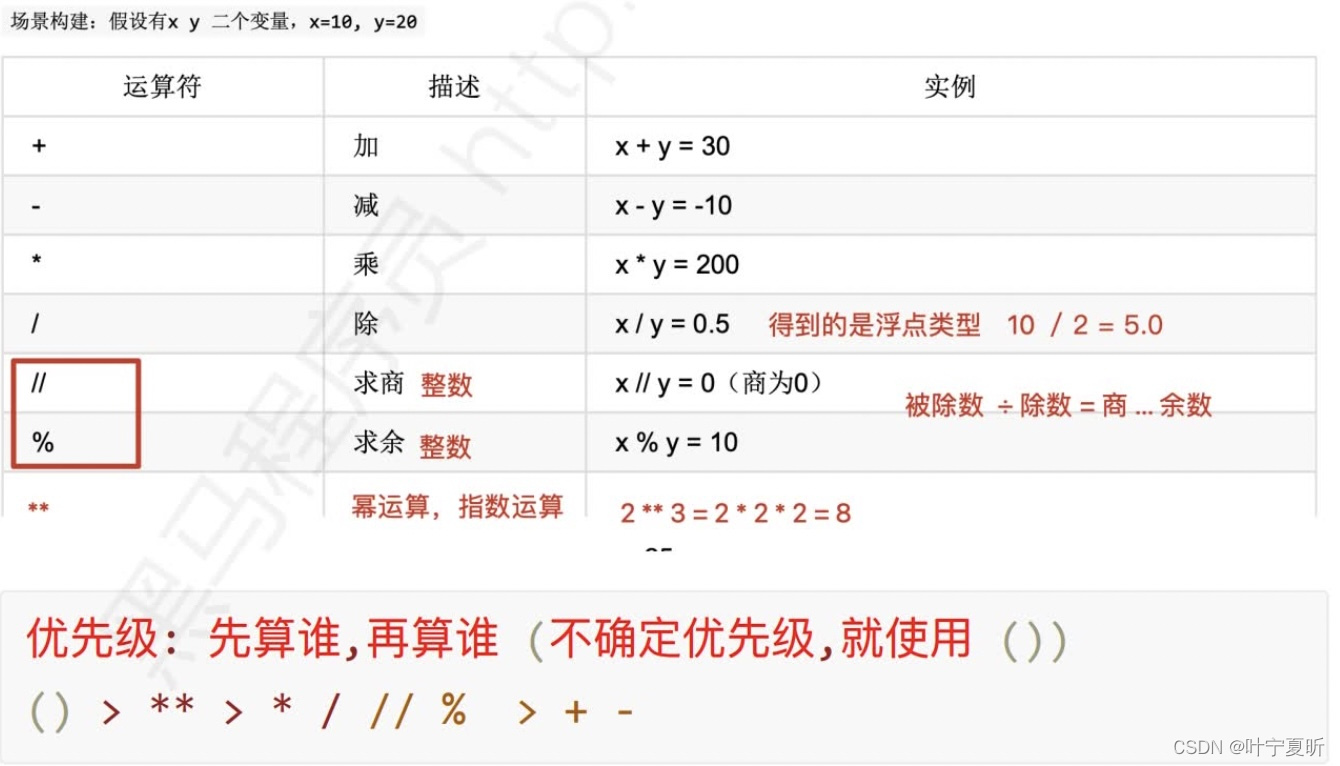
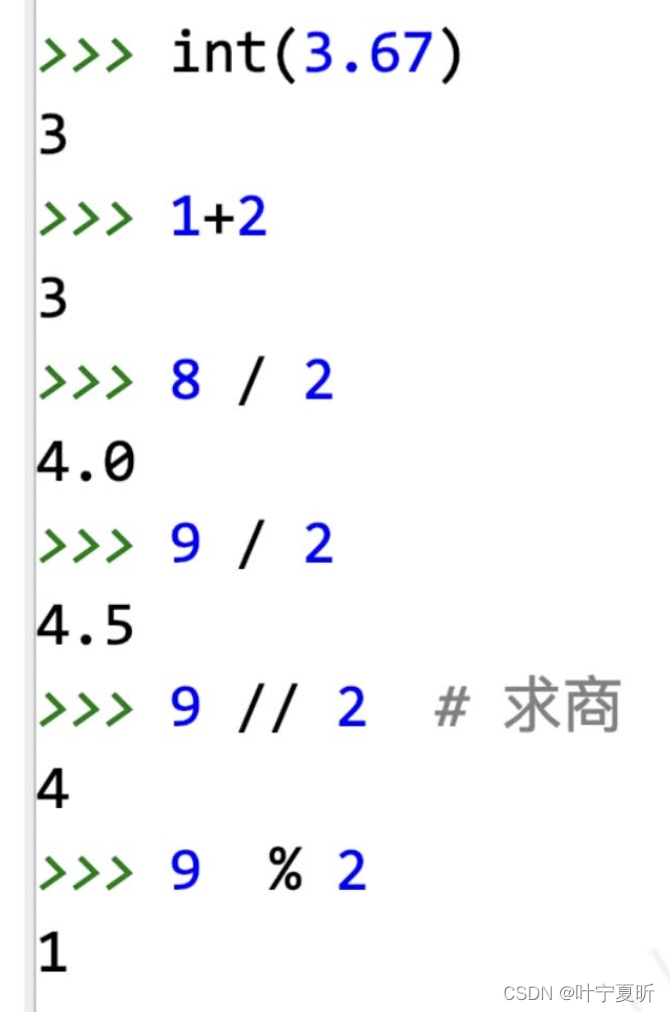
比较运算符:
⽐较运算符得到都是bool类型
> < >= <= ==
判断两个数是否相等,相等为True,不相等为False!
判断两个数是否不相等,不相等为True,相等为False
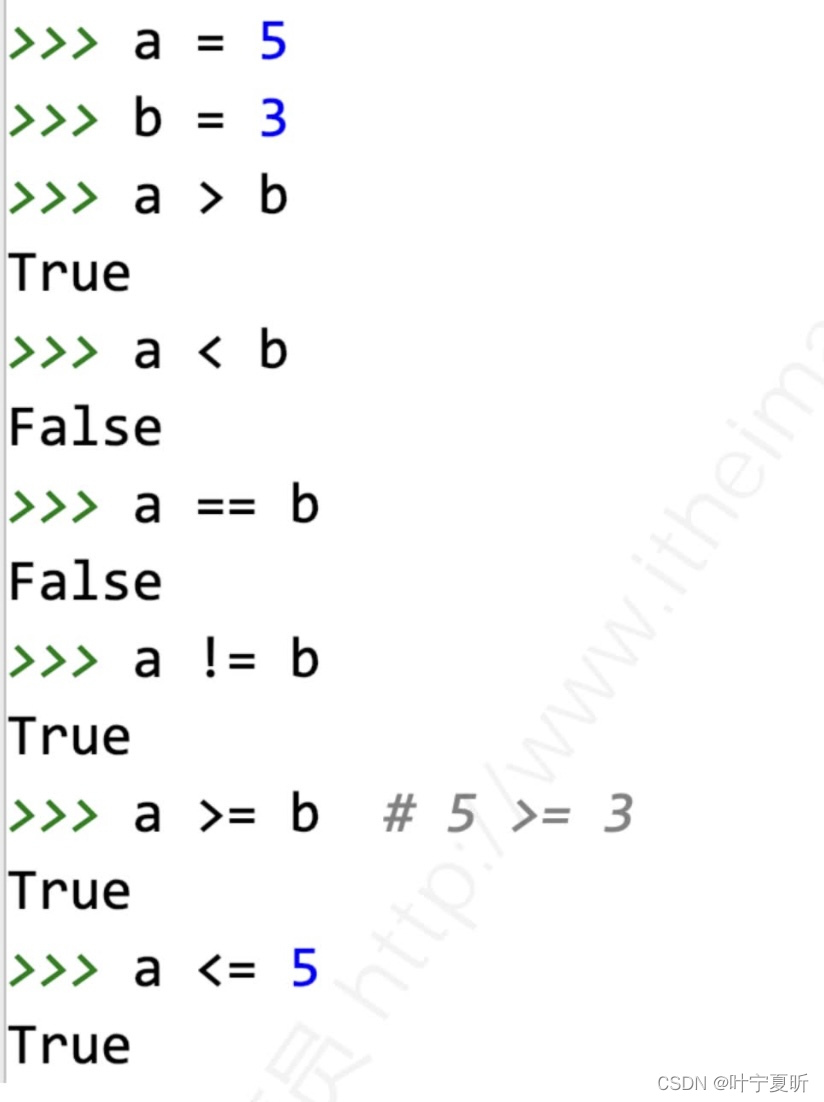







 这篇博客主要介绍了Python的基础知识,包括Python的起源、版本、环境配置、PyCharm的安装和使用,以及print函数的初步应用。讲解了Python的版本选择、解释器安装、PyCharm配置、代码书写规范和print函数的输出功能。此外,还提到了Python的注释、代码规范PEP8以及变量、数据类型等基础知识。
这篇博客主要介绍了Python的基础知识,包括Python的起源、版本、环境配置、PyCharm的安装和使用,以及print函数的初步应用。讲解了Python的版本选择、解释器安装、PyCharm配置、代码书写规范和print函数的输出功能。此外,还提到了Python的注释、代码规范PEP8以及变量、数据类型等基础知识。

















 被折叠的 条评论
为什么被折叠?
被折叠的 条评论
为什么被折叠?








